Skyrim Sonsuz Yükleme Ekranı Sorunu Nasıl Düzeltilir?

Skyrim'in sinir bozucu sonsuz yükleme ekranı sorununu çözerek daha sorunsuz ve kesintisiz bir oyun deneyimi sağlamanın etkili yöntemlerini öğrenin.
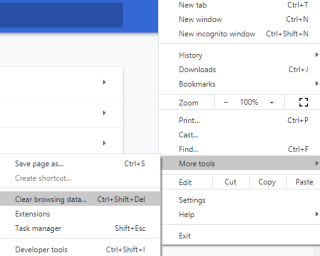
Önbellek ve Çerezler, web sitesinin bazı bölümlerini ve ayarlarını depolamak için oluşturulan geçici dosyalardır. Bu, ikinci kez ziyaret edildiğinde web sitesini daha hızlı yeniden yüklemek için yapılır. Özelleştirilebilen ve siteyi ilk kez ziyaret ettiğinizde seçilebilen bazı özel ayarlar ve seçenekler vardır. Tarayıcı, seçtiğiniz ayarları hatırlar ve bunları bilgisayarda çerezler olarak saklar.
Bu işlem gezinmeyi daha hızlı ve kullanışlı hale getirse de, önbelleği ve çerezleri temizlemek de önemlidir. Uzun süre saklanırlarsa, gereksiz alan biriktirmeye başlarlar ve çoğu durumda, veriler önbellekten yüklendiğinden ve sabit sürücüde saklanan çerezlerden web sitesinin güncellenmiş sürümünün görüntülenmesine izin vermezler.
Ayrıca Okuyun: Chrome DNS Önbelleği Nasıl Temizlenir?
Chrome Tarayıcıdan Önbelleği ve Çerezleri Temizlediğinizde Ne Olacak?
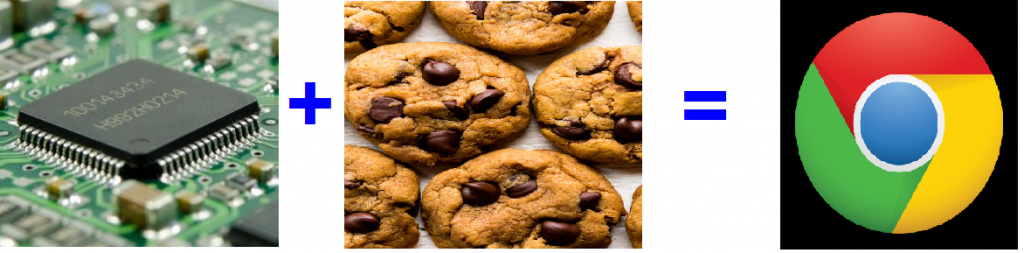
Yukarıdaki sorunun net cevabı “Hiçbir şey” dir. Bilgisayarınızdaki Chrome'dan önbelleği ve çerezleri temizlerseniz hiçbir sorunla karşılaşmazsınız. Bilgisayarınızda depolanan önbellek, genel görseller, web sitesi logoları, videolar, reklamlar ve web sayfasının sabit kalan diğer bölümlerinden oluşur. Çerezler ise kimlik bilgileri, tercihler ve farklı ayarlar gibi verilere göz atan kullanıcılara sahiptir. Bunların her ikisi de, tarayıcı yeniden oluşturmak yerine çerezlerden ve önbellekten kaydedilen verileri aldığından web sayfalarının daha hızlı yüklenmesine yardımcı olur.
Önbellek ve Çerezler sisteminizden silindikten sonra, bilgisayarınızda çalışırken büyük bir sorun olmaz ve eskisi gibi çalışmaya devam edebilirsiniz. Fark edebileceğiniz dikkate değer değişiklikler şunlardır:
Web sayfanız ilk kez yavaş yüklenebilir, çünkü web sitesi hakkında hiçbir bilgi yüklenmeyecektir ve her bitin yeniden oluşturulması gerekecektir. Alınan zaman önemli olmayacak, ancak herhangi bir yeni site açmakla aynı olacaktır.
Kaydedilen kimlik bilgileri kaybolacak, bu da ilk kez olduğu gibi web sitesinde oturum açmak ve oturum açmak için kullanıcı adı ve şifre girmeniz gerekeceği anlamına geliyor.
Ayrıca Okuyun: Google Chrome Çalışmayı Durdurdu Hatası Nasıl Onarılır?
Chrome'un Önbelleği ve Çerezleri Nasıl Temizlenir?
Chrome'da Önbelleği ve Çerezleri temizlemek kolay bir iştir ve tarayıcının Ayarlarına erişmenizi gerektirir. Önbellek ve Çerezler ayarlarını açmak için aşağıda belirtilen üç yoldan birini kullanabilirsiniz:
Adım 1(a). Chrome Tarayıcıyı açın ve hamburger menüsünü veya ekranın sağ üst köşesindeki üç noktayı tıklayın. Ardından, Diğer Araçlar ve Tarama Verilerini Temizle'ye tıklayın.
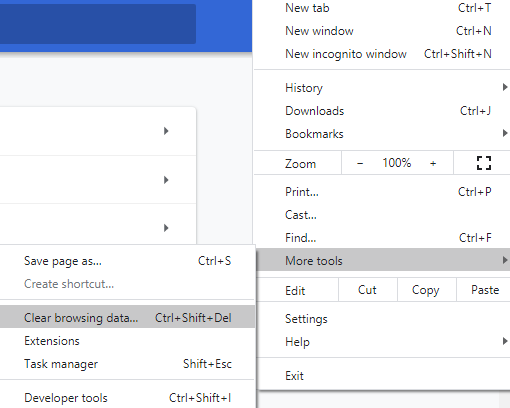
Adım 1(b). Chrome Tarayıcıyı açın ve klavyeden Ctrl + Shift + Delete tuşlarına aynı anda basın.
Adım 1(c). Chrome tarayıcıyı açın ve üstteki adres çubuğuna aşağıdaki adresi girin.
chrome://settings/clearBrowserData
Adım 2. Yukarıda belirtilenler arasından hangi adımı seçerseniz seçin sonuç aynı olacaktır ve sizden bir Zaman Aralığı seçmenizi isteyen yeni bir pencere açılacaktır. Varsayılan değer her zaman Tüm Zamanlara ayarlıdır. Son bir saat, bir gün, bir hafta veya bir ay arasından seçim yapabilirsiniz.
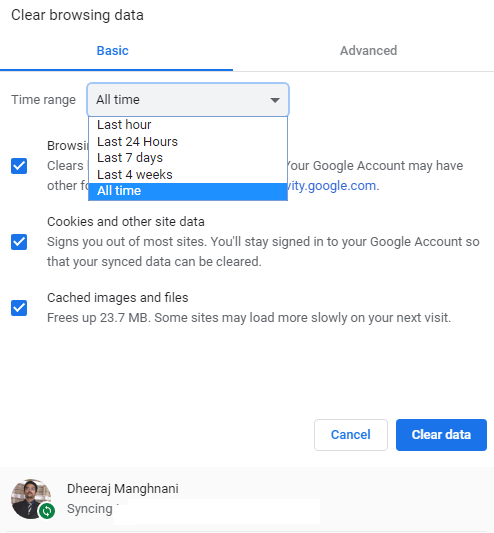
Adım 3 . Gözatma Geçmişi, Çerezler ve diğer Site verileri ile Önbelleğe Alınmış Görüntüler ve Dosyalar'ın yanındaki kutuya bir onay işareti koyun. Bu, tüm geçici dosyaları silecek ve bilgisayarınızda yer açacaktır.
Adım 4. Tüm Verileri Temizle'ye tıklayın. Birkaç saniye bekleyin, bu, Chrome tarayıcısından önbelleği ve çerezleri temizleyecektir.
Ayrıca Okuyun: Google Chrome'da Çerezler Nasıl Devre Dışı Bırakılır?
Chrome Tarayıcıdan Önbellek ve Çerezlerin Nasıl Temizleneceğine İlişkin Son Söz
Sürdürülebilirliğin anahtarı bakımdır ve aracınızın ve diğer elektronik cihazlarınızın bakımını yaparken, bilgisayarınızda ve tarayıcınızda da biraz zaman ve emek harcamanız gerekir. Tarayıcı Optimizasyonu ve Chrome'da önbelleklerin ve çerezlerin temizlenmesi, bilgisayar bakımının küçük bir kısmıyla gerçekleştirilir, ancak bunun önemli bir kısmı.
Bizi sosyal medyada takip edin – Facebook ve YouTube . Herhangi bir sorunuz veya öneriniz için lütfen aşağıdaki yorumlar bölümünde bize bildirin. Size bir çözümle geri dönmek isteriz. Teknolojiyle ilgili yaygın sorunların çözümleriyle birlikte ipuçlarını ve püf noktalarını düzenli olarak yayınlıyoruz. Teknoloji dünyası hakkında düzenli güncellemeler almak için bültenimize abone olun.
Skyrim'in sinir bozucu sonsuz yükleme ekranı sorununu çözerek daha sorunsuz ve kesintisiz bir oyun deneyimi sağlamanın etkili yöntemlerini öğrenin.
HID şikayetli dokunmatik ekranımla aniden çalışamaz hale geldim. Bilgisayarıma neyin çarptığı konusunda hiçbir fikrim yok. Eğer bu sizseniz işte bazı düzeltmeler.
PC'de canlı web seminerlerini kaydetmenin yararlı yollarını öğrenmek için bu kılavuzun tamamını okuyun. Windows 10, 8, 7 için en iyi web semineri kayıt yazılımını, üst ekran kaydediciyi ve video yakalama araçlarını paylaştık.
iPhone'unuzu bilgisayara bağladıktan sonra karşınıza çıkan açılır pencerede yanlışlıkla güven butonuna tıkladınız mı? Bu bilgisayara güvenmemek istiyor musunuz? Ardından, daha önce iPhone'unuza bağladığınız bilgisayarların güvenini nasıl kaldıracağınızı öğrenmek için makaleyi okuyun.
Ülkenizde akış için mevcut olmasa bile Aquaman'i nasıl yayınlayabileceğinizi bilmek ister misiniz? Okumaya devam edin ve yazının sonunda Aquaman'in keyfini çıkarabileceksiniz.
Bir web sayfasını kolayca PDF olarak nasıl kaydedeceğinizi öğrenin ve web içeriğini çevrimdışı erişim ve paylaşım için taşınabilir PDF dosyalarına dönüştürmek için çeşitli yöntem ve araçları keşfedin.
PDF belgelerinize not ekleyin - Bu kapsamlı kılavuz, bir PDF belgesine farklı yöntemlerle not eklemenize yardımcı olacaktır.
Bu blog, kullanıcıların Logitech Klavyenin özelliklerinden tam olarak yararlanabilmelerini sağlamak için Logitech G510 sürücüsünü indirmelerine, yüklemelerine ve güncellemelerine yardımcı olacaktır.
Rainbow Six Siege'de gecikme sorunlarının üstesinden gelmek için sorun giderme adımlarını ve kanıtlanmış yöntemleri keşfederek daha sorunsuz ve daha keyifli bir oyun deneyimi sağlayın
Bu blog, oyuncuların League of Legends'ta bölge değiştirmesine ve dünyanın farklı bölgelerinden oynamasına yardımcı olacak.









